新时代交互英语 视听说WIN7 64位系统下安装失败问题解决方案
- 格式:docx
- 大小:22.20 KB
- 文档页数:3
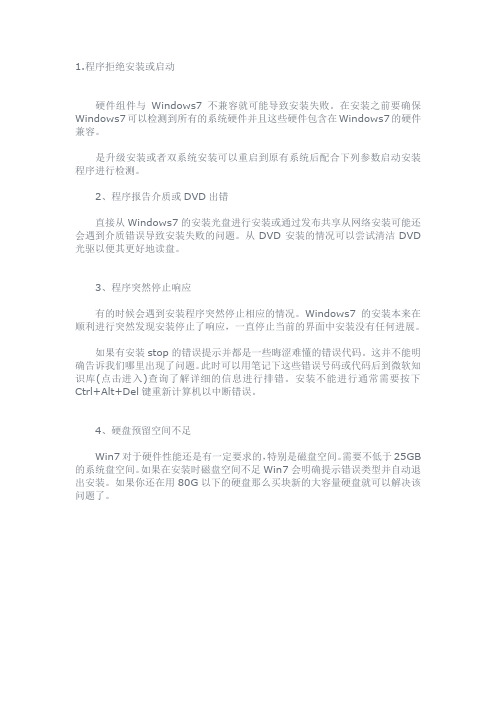
1.程序拒绝安装或启动
硬件组件与Windows7不兼容就可能导致安装失败。
在安装之前要确保Windows7可以检测到所有的系统硬件并且这些硬件包含在Windows7的硬件兼容。
是升级安装或者双系统安装可以重启到原有系统后配合下列参数启动安装程序进行检测。
2、程序报告介质或DVD出错
直接从Windows7的安装光盘进行安装或通过发布共享从网络安装可能还会遇到介质错误导致安装失败的问题。
从DVD安装的情况可以尝试清洁DVD 光驱以便其更好地读盘。
3、程序突然停止响应
有的时候会遇到安装程序突然停止相应的情况。
Windows7的安装本来在顺利进行突然发现安装停止了响应,一直停止当前的界面中安装没有任何进展。
如果有安装stop的错误提示并都是一些晦涩难懂的错误代码。
这并不能明确告诉我们哪里出现了问题。
此时可以用笔记下这些错误号码或代码后到微软知识库(点击进入)查询了解详细的信息进行排错。
安装不能进行通常需要按下Ctrl+Alt+Del键重新计算机以中断错误。
4、硬盘预留空间不足
Win7对于硬件性能还是有一定要求的,特别是磁盘空间。
需要不低于25GB 的系统盘空间。
如果在安装时磁盘空间不足Win7会明确提示错误类型并自动退出安装。
如果你还在用80G以下的硬盘那么买块新的大容量硬盘就可以解决该问题了。

Win7安装错误提示与解决办法Win7安装错误提示与解决办法很多不明真相的朋友安装windows7之后,会出现错误提示,而且大部分人都不知道该怎么去解决。
通常windows7的错误提示会采取序号加数字的方式,依据惯例,这些需要都有他特殊的含义,各个版本的'都是一样的。
Win7安装错误提示和解决方法如下:序号:1原文:Pleasewait…翻译:请稍候…解决办法:这是安装开始时安装程序加载时的提示语。
如果卡在这个地方,请检查硬件是否正常,如果正常请检查MD5是否一致。
如果配置低,可能要多等一下,请耐心等待。
在PE2.0以下在这一步会提示无法安装,原因是PE版本太低。
请使用高于或等于2.0版的PE。
序号:2原文:Setupiscopyingtemporaryfiles…翻译:程序正在复制临时文件…解决办法:同1序号:3原文:Setupisstarting…翻译:安装正在启动解决办法:同1序号:4原文:Windowsinstallationcannotbestartedfromthecurrentoperatingsy stem.ToinstallWindows,bootfromtheinstallationmedia,orupgrad etoWindowsXPorlaterandrestarttheinstallation.翻译:无法从当前操作系统启动Windows安装。
若要安装Windows,请从安装介质启动,或升级到WindowsXP或更高版本,然后重新启动安装。
解决办法:已经说得很清楚了,如果你是从2000系统安装,那是不行的。
请在XP或者2003、Vista升级或安装。
序号:5原文:InstallWindows翻译:安装Windows解决办法:同1序号:6原文:Windowscouldnotloadrequiredfile.Thefilemaybecorrupt.Toinstall Windows,restarttheinstallation.Errorcode:0x%2!X!翻译:Windows无法加载所需的文件。
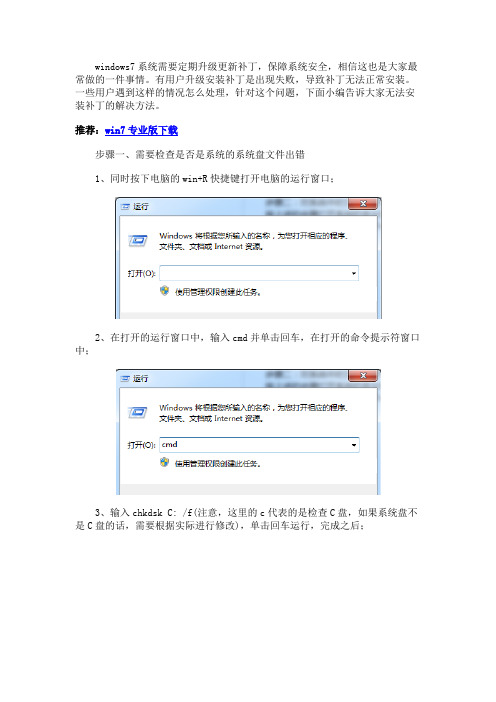
windows7系统需要定期升级更新补丁,保障系统安全,相信这也是大家最常做的一件事情。
有用户升级安装补丁是出现失败,导致补丁无法正常安装。
一些用户遇到这样的情况怎么处理,针对这个问题,下面小编告诉大家无法安装补丁的解决方法。
推荐:win7专业版下载
步骤一、需要检查是否是系统的系统盘文件出错
1、同时按下电脑的win+R快捷键打开电脑的运行窗口;
2、在打开的运行窗口中,输入cmd并单击回车,在打开的命令提示符窗口中;
3、输入chkdsk C: /f(注意,这里的c代表的是检查C盘,如果系统盘不是C盘的话,需要根据实际进行修改),单击回车运行,完成之后;
4、重启系统。
步骤二:对系统中的文件进行检查
1、按上述的步骤打开系统的命令提示符窗口,输入sfc /scannow并单击回车即可。
2、完成之后,还是需要重启一下系统。
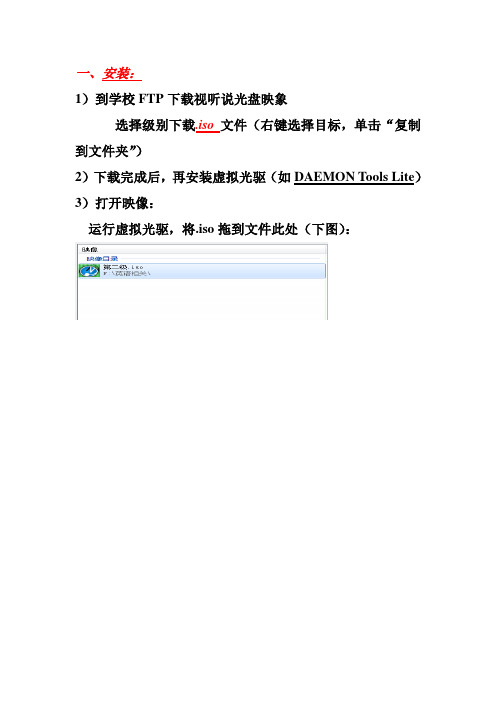
一、安装:1)到学校FTP下载视听说光盘映象选择级别下载.iso文件(右键选择目标,单击“复制到文件夹”)2)下载完成后,再安装虚拟光驱(如DAEMON Tools Lite)3)打开映像:运行虚拟光驱,将.iso拖到文件此处(下图):双击映像,出现下图选择"运行index.exe"4)安装完成后,运行视听说,如果成功安装,在保证接入校园网的情况下,它会提示不能连接到服务器,提示你输入IP ,IP地址为202.114.38.83祝贺你安装完成!做视听说吧!二、视听说安装时出现的问题:1):如果是WIN7 64位机,它会提示系统没有安装SOAP。
原因:64位系统将soap3.0安装到了系统盘下的program files(x86)\common files里,而它只检测program files/common files(32位系统默认安装至此)。
解决方法:打开系统盘下program file(x86)\common files文件夹,找到MSSoap文件夹,将其复制到系统盘下program files/common files里即可2)如果系统盘不是C盘,不管是64位还是32位,它会提示系统没有安装SOAP和ADO。
原因:soap检测路径:C:\Program Files\Common Files\MSSoapADO检测路径:C:\Program Files\Common Files\System\ado解决办法:在C盘下建立目录Program Files\Common Files ,从系统盘里Program Files\Common Files 目录下拷贝MSSoap到C\Pram Files\Common Files,再从系统盘里Program Files\Common Files\System下拷贝ado到C:\Program Files\Common Files\System目录下即可。

11.关于WIN764位系统安装ADS的种种意外情况解决⽅法安装ADS的环境,以前安装过,觉得应该可以安装呀,没想到,装不上,安装不成功,后来花费好长时间,终于把他装好了,费时费⼒呀。
特此记录⼀下,以戒后⼈。
⼤家安装问题建议整篇看完,再去安装,以防⼀个问题解决,另外⼀个问题没注意。
⼀、关于安装路径问题在我折腾半天以为安装成功以后,原来的源⽂件在上⾯编译不成功,提⽰报错。
1.设置兼容模式;2.管理员模式运⾏;3.勾选禁⽤视觉主题和桌⾯元素;以上设置都是在电脑的开始菜单扎到安装好的软件右键,属性,兼容性⾥⾯设置,勾选即可。
4.如果以上都不能解决,恭喜你,还有最后⼀个步骤有机会,就是确定你的ADS安装⽬录的位置,是不是在C:\Program Files(x86)下⾯,是的话恭喜你,卸载吧,卸载后安装在C盘根⽬录下,或者在C:\Program Files。
⼆、卸载后⽆法安装的问题⼀般卸载后安装,提⽰已安装完成,这说明之前卸载的ADS没有完全卸载⼲净。
1.找到原安装⽬录,找到ADS⽂件夹,删除,下⼿⼀定要狠!2.⽐较⿇烦了,因为涉及到注册表信息,不过没关系,咱们⼀步⼀步来,⼩⼼谨慎不出错。
⾸先选择开始运⾏(WIN7系统看不到开始运⾏,可以⽤WINDOWS+R快捷⽅式)输⼊regedit删除⼀下相关注册表:HKEY_CURRENT_USER\SOFTWARE\ARM limitedHKEY_LOCAL_MACHINE\SOFTWARE\Microsoft\Windows\Version\Uninstall{406FBBD8-EAFA-11D4-8FD0-0010B5688C67}看到第⼆⾏是不是有点头⼤?第⼆⾏有个个⽅式可以解决C:\Program Files (x86)\InstallShield Installation Information(InstallShield Installation Information是⼀个隐藏⽂件夹,设为显⽰即可)\ {406FBBD8-EAFA-11D4-8FD0-0010B5688C67}这个⽂件删除(可打开Setup.ini看到AppName=ARM Developer Suite这句确认与ARM相关性)。

win7系统安装失败怎么办Windows7安装时有许多提示错误,许多朋友不知道如何解决,当我们遇上win7系统安装失败这种情况的时候,我们应该怎么解决呢?下面大家与小编一起来学习一下吧。
win7系统安装失败解决方法(1).安装程序拒绝安装或启动如果硬件组件与Windows7不兼容,就可能导致安装失败,或无法启动安装程序。
所以在安装之前要确保Windows7可以检测到所有的系统硬件,并且这些硬件包含在Windows7的硬件兼容性列表(HCL)中。
建议大家在安装Windows7之前,进行必要的兼容性检查,如果已经开始安装,检查兼容性就已经晚了。
如果是升级安装或者双系统安装,我看可以重启到原有系统,然后配合下列参数启动安装程序进行检测。
“/1394debug:”,在火线(IEEE1394)端口的特定通道上启用内核调试。
“/debug”,通过COM1或COM2端口启用内核调试。
“/usbdebug:”,通过到特定目标设备的USB端口启用内核调试。
这些选项可以将安装程序置于调试模式,有助于判断故障原因。
如果安装程序检测到硬件存在冲突,则可以通过配置硬件以消除冲突。
(2).安装程序报告介质或DVD出错如果直接从Windows7的安装光盘进行安装,或通过发布共享从网络安装,可能还会遇到介质错误导致安装失败的问题。
对于从DVD安装的情况,我们可以尝试清洁DVD光驱,以便其更好地读盘,或者更换光驱、光盘。
对于企业用户,客户端一般是从共享发布中进行共享安装,一般是共享中没有包含所有的安装文件,或者到共享的网络连接有问题,大家可从这两个方面进行排错。
(3).安装程序报告系统资源不足微软最近公布了Windows7安装的最低硬件资源要求,即至少512MB的内存和大约25GB的硬盘空间。
对于某些老机子用户,如果没有达到Windows7安装的最低内存需求,则安装程序无法启动。
如果安装程序可以启动,但检测到硬盘空间不足,那么也将无法安装,除非我们重建分区,或删除原有分区,已获得足够的空间来安装操作系统。
如何解决电脑系统安装失败的问题电脑系统安装失败是很常见的问题,尤其是在我们需要更新或更换操作系统时。
这个问题可能会给我们带来很多麻烦,但是幸运的是,有一些方法可以帮助我们解决这个问题。
本文将探讨一些解决电脑系统安装失败的方法,希望能对大家有所帮助。
首先,我们需要确定失败的原因。
电脑系统安装失败可能有很多原因,例如硬件兼容性问题、损坏的安装介质、不足的系统资源等。
在解决问题之前,我们需要先了解失败的具体原因。
一种常见的解决方法是重新下载安装介质并进行安装。
有时候,我们下载的安装介质可能会损坏或不完整,导致安装失败。
在这种情况下,我们可以尝试重新下载安装介质,并使用新的介质进行安装。
确保下载的文件完整无损,并使用可靠的来源进行下载。
另一种常见的解决方法是检查硬件兼容性。
有时候,我们可能会遇到电脑硬件与操作系统不兼容的情况,导致安装失败。
在这种情况下,我们可以尝试更新或更换硬件来解决问题。
例如,如果我们的电脑内存不足,我们可以考虑增加内存容量。
如果我们的电脑显卡不兼容,我们可以考虑更换显卡。
通过确保硬件兼容性,我们可以提高系统安装的成功率。
此外,我们还可以尝试清理系统垃圾文件和临时文件。
这些文件可能会占用系统资源,导致安装失败。
我们可以使用系统自带的磁盘清理工具或第三方工具来清理这些文件。
确保在安装系统之前清理系统,并释放足够的空间。
如果以上方法都无法解决问题,我们可以尝试使用修复工具来解决安装失败的问题。
有很多修复工具可以帮助我们解决系统安装问题,例如Windows系统自带的修复工具或第三方工具。
这些工具可以扫描和修复系统中的错误,并尝试重新安装操作系统。
使用这些工具之前,我们需要确保备份重要的文件和数据,以免数据丢失。
最后,如果所有的方法都无法解决问题,我们可以尝试寻求专业的技术支持。
有时候,电脑系统安装失败可能是由于更复杂的问题引起的,需要专业人员的帮助来解决。
我们可以联系电脑制造商或操作系统提供商的技术支持团队,寻求他们的帮助和建议。
微软警告:64位Win7系统或⽆法安装KB3033929补丁更新对于⼀个操作系统的⽀持是否⾜够好,通常体现在该公司能够长期持续地为⽤户提供后续更新和补丁。
⽽微软公司的Windows操作系统,也以每周第⼆个星期⼆的“Patch Tuesday”⽽为⼈们所熟知。
坏消息是,如果你正在使⽤Windows 7(64位SP1),那么,你或许就要做好打不上KB3033929这个补丁的⼼理准备了。
据外媒报道,微软TechNet论坛上已经出现了多起针对KB3033929更新安装不上的投诉。
有⽹友在留⾔板上写到:
KB3033929是⼀个针对64位Windows 7的安全更新,级别为‘重要’,安装的时间为2015年3⽉11⽇。
但是状态信息却返回称‘安装失败’,错误代码为‘80004005’。
郁闷的是,⽹友多次尝试仍⽆法安装成功,⽽且根本找不到与这个错误代码相关的线索。
另外还有⼈发帖称:
我在的戴尔Optiplex 790也⽆法在64位Windows 7 Pro SP1上安装该更新,但在尝试⼿⼯安装时仍遇到进度总是卡在72%的问题。
如此看来,这问题应该“专属于”64位Windows 7所有了。
鉴于反馈安装失败的⽤户仅代表⼀部分,所以我们猜测类似故障可能与不同的软件和配置有关。
截⽌⽬前,微软暂未对此置评,在该公司推出补救⽅案之前,⼴⼤64位Windows 7⽤户还是暂停安装KB3033929这个更新吧!。
如何解决电脑系统安装失败的问题电脑系统安装失败是一个常见的问题,可能会给用户带来很大的困扰。
然而,我们可以采取一些措施来解决这个问题。
本文将介绍一些常见的解决方法,帮助你顺利完成电脑系统的安装。
第一,确保硬件兼容性。
在安装系统之前,我们需要确保电脑的硬件兼容性。
首先,查看电脑的配置要求,包括处理器、内存、硬盘等。
如果你的电脑配置不满足系统的要求,那么安装过程中就会出现失败的情况。
此时,你可以考虑升级硬件或者选择适合你电脑配置的系统版本。
第二,检查系统镜像文件的完整性。
系统镜像文件是安装系统的关键文件,如果镜像文件损坏或者不完整,那么安装过程就会失败。
你可以通过计算文件的MD5或SHA1值来验证镜像文件的完整性。
如果验证结果与官方提供的数值不一致,那么你需要重新下载或者获取一个完整的镜像文件。
第三,检查启动设置。
在安装系统之前,我们需要确保电脑的启动设置正确。
首先,进入BIOS设置界面,检查启动顺序是否正确,确保光盘或者U盘在启动顺序的第一位。
其次,检查是否启用了安全启动模式,如果启用了安全启动模式,那么你需要禁用它,以便能够顺利安装系统。
第四,清理硬盘空间。
在安装系统之前,我们需要确保硬盘有足够的可用空间。
如果硬盘空间不足,那么安装过程中就会失败。
你可以通过删除不必要的文件或者使用磁盘清理工具来释放硬盘空间。
第五,关闭安全软件。
有时候,安全软件可能会干扰系统的安装过程。
因此,在安装系统之前,我们建议暂时关闭或者卸载安全软件。
完成系统安装后,你可以重新启用或者安装安全软件。
第六,尝试安全模式安装。
如果你尝试了以上的方法,但是仍然无法解决安装失败的问题,那么你可以尝试安全模式安装。
安全模式是一种在系统启动时只加载最基本驱动程序和服务的模式。
在安全模式下,你可以尝试重新安装系统,以解决安装失败的问题。
总结起来,解决电脑系统安装失败的问题需要我们注意硬件兼容性、检查系统镜像文件的完整性、设置正确的启动顺序、清理硬盘空间、关闭安全软件以及尝试安全模式安装等。
win7系统安装失败的原因及解决方法很多用户在安装Win7时都遇到了安装失败,到底是什么原因导致win7安装失败,用户该如何去排除win7安装失败的故障,让Win7顺利安装,下面店铺就对Win7安装失败进行一次全面解析,希望能够找到您Win 7安装失败的原因。
Win7安装失败原因一:硬盘预留空间不足虽然Win7号称对硬件平台需求极具亲和力,但是作为最新的操作系统,对于硬件性能还是有一定要求的,特别是磁盘空间。
根据微软官方公布的Win7 安装最低硬件资源,需要不低于25GB的系统盘空间。
如果在安装时磁盘空间不足,Win7会明确提示错误类型,并自动退出安装。
安装Win7的C盘要在50G以上对于系统盘空间不够而导致Win7安装出错的用户,可以考虑使用PQ10.0、ADDS等软件扩展C盘空间,小编建议为Win7安装的系统盘预留50G以上的空间比较合适。
当然,如果你还在用80G以下的硬盘,那么买块新的大容量硬盘是最好的解决方案。
Win7安装失败原因二:Win7安装文件或存储介质出错时至今日,Win7的安装方式可谓多种多样,除了传统的光盘安装外,还可选择U盘/移动硬盘安装和网络安装。
但是在安装时,如果安装文件不完整,或者存储Win7安装文件的存储介质出错,则很有可能导致Win7安装失败。
U盘装Win7很容易出错如果使用光盘安装,则需要检查光盘看是否存在明显划伤,检查光驱是否存在读盘能力减弱的情况。
而U盘/移动硬盘则需要检测存储介质是否工作正常,拷贝大容量文件是否会出错。
对于使用网络共享安装的企业用户来说,则需要检查共享的网络连接有是否存在问题,并关闭系统防火墙等。
Win7安装失败原因三:CPU和内存故障可能导致Win7安装突然停止响应Win7的安装本来在顺利进行,可却忽然停止响应,在当前界面没有任何进展。
部分时候Win7在沉寂数分钟后可能弹出STOP提示并中止安装;部分时候就一直停止,无任何提示。
这类情况很多用户都会遇到,一般来说安装过程中可能遇到一些小的BUG或者突发错误导致,只需要按下 Ctrl+Alt+Del键重新计算机。
以下为2010年4月另注:
本来很早就发了这个种子,好久没维护了,就来看看,没想到有这么多问题。
现在为大家一一解答
1、本种子为最终版,最完整版,最官方版,就是说如果用此种的程序不能正确不安装,那么请您查看自己的系统吧,不用浪费时间找其他的安装程序了,这个不能成功安装的话,你就放弃吧。
2、本程序的版本为4.0版,是至今为止的最新版,比本版本低的程序都需要进行完全安装到本版本,就是说不能用老版本进行升级到本版本,当然也不存在升级补丁。
3、安装时最好不用更改路径,尤其是安装完成后更不能更改程序路径,否则会出现执行错误。
4、安装时按官方说明的来看:路径中不能的中文字,并且最好不要有空格。
所以说如果安装不能成功请进行重新安装,并尝试更改默认路径的C:\Program Files\NEIE为C:\NEIE,其他相关路径也请相应更改。
5、本程序对64位系统的支持暂有问题,不能保证一定可用,是程序本身设计的问题,无法避免,一般的64位存在的问题是无法安装soap所以请使用XP,vista,win7 这三个系统的32位版本来安装本程序。
6、本程序的使用要求必需已经连接学校的校园网络,可以不用登陆外网,只要能打开交大主页的机器就OK,并且只限于在学校内网中使用,就是说拿回家乡,或者到网吧里都是无法连接服务器的。
可用的网络有:宿舍网络,机房网络,交大无线网络(都包括东区)。
7、首次运行会弹出无法连接服务器,并要求设置服务器的对话框,请填入218.249.29.202
8、用户名和密码均为学号。
但是能否登陆成功还要看老师将没将你的学号导入系统,一般说来,在读交互和读写译课程的同学都会被导入系统,并分以相应的级别。
9、激活码是教材的一个配套产物,也就说,你没买大学英语-视听说-读写译的教材是没有激活码的,并且,激活码是老师发给你的,其他同学就请放弃吧,这个手段就是为了让你买教材!没有激活码的同学找你们英语老师问吧,这个是我无法解决的。
以下为2010年9月新学期另注:
1。
提示没有安装soap3.0的说明你的操作系统是64位的。
下面是一位校友gzf 给的解,可不可行大家试试就知道了。
关于64位系统安装交互。
安装后提示soap3.0未装。
问题分析:交互的检测系统很弱智,检测软件是否安装仅靠检测原来设置好的路径下是否有此软件,64位系统将soap3.0安装到了系统盘下的program files(x86)\common files里,而交互只检测program files/common files(32位系统默认安装至此)。
解决方法:打开系统盘下program files(86)\common files文
件夹,找到MSSoap文件夹,将其复制到系统盘下program files/common files里.经本人亲自测试问题解决
2。
本学期起用新的IP了,应该是202.112.159.242,若不对的请咨询english teacher
3。
这是官方原版做的安装程序。
要是你装不了自己找原因吧,不要浪费时间再找别的版本的安装包,trust me。
4。
任何问题可以去新时代交互英语官网去咨询。